Trong thời đại công nghệ số, USB là một thiết bị lưu trữ dữ liệu thiết yếu và không thể thiếu trong quá trình làm việc, học tập. Tuy nhiên, sẽ không ít lần bạn gặp tình huống máy tính không nhận USB dù thiết bị vẫn hoạt động bình thường trên máy khác. Đừng quá lo lắng, bài viết này sẽ tổng hợp cho bạn 5 cách sửa lỗi máy tính không nhận USB với tỷ lệ thành công gần như tuyệt đối. Hãy cùng bắt đầu từng bước khắc phục nhé!
1. Khởi Động Lại Máy Tính
Cách đơn giản và nhanh chóng nhất để xử lý lỗi máy tính không nhận USB là khởi động lại máy. Trong nhiều trường hợp, nguyên nhân đến từ lỗi hệ thống khiến một số ứng dụng và thiết bị ngừng hoạt động tạm thời, bao gồm cả cổng USB. Khi bạn khởi động lại, hệ thống sẽ làm mới, từ đó khôi phục lại chức năng của các thành phần này. Đây là thao tác dễ thực hiện nhưng lại rất hiệu quả trong những tình huống lỗi nhẹ.
2. Cài Đặt Lại Driver
Driver USB là trình điều khiển giúp máy tính nhận diện và kết nối với thiết bị ngoại vi. Khi driver bị lỗi, thiếu hoặc chưa được cập nhật, máy tính sẽ không thể nhận USB. Để khắc phục, bạn có thể tiến hành cài đặt lại driver như sau:
-
Bước 1: Nhấn chuột phải vào biểu tượng This PC hoặc My Computer, chọn Manage.
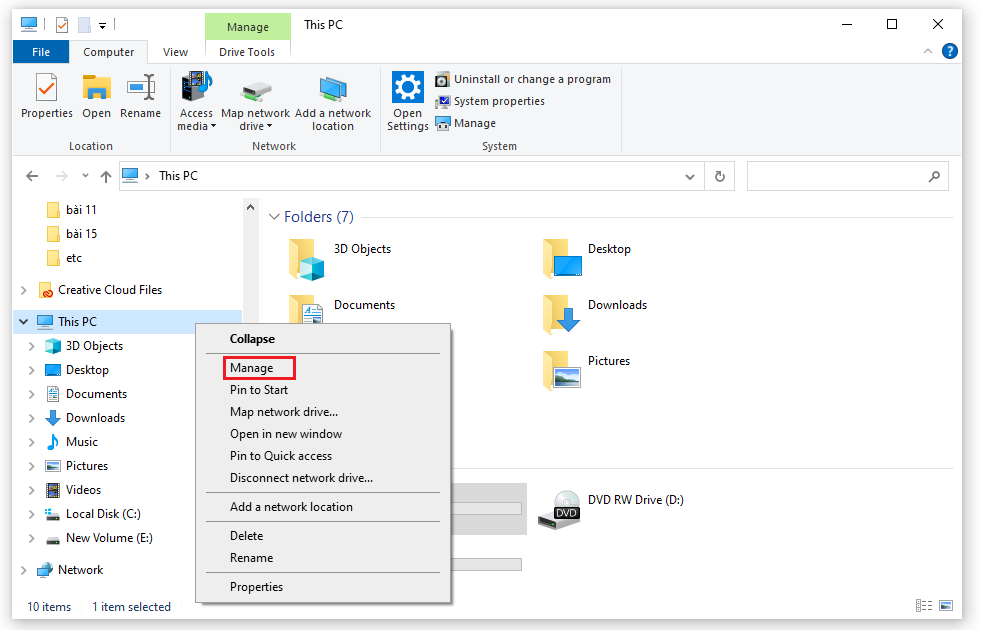
-
Bước 2: Trong cửa sổ Computer Management, chọn Device Manager ở cột bên trái. Tại đây, mở rộng mục Disk drives để hiển thị danh sách các thiết bị. Nhấn chuột phải vào thiết bị USB bị lỗi, chọn Uninstall device.
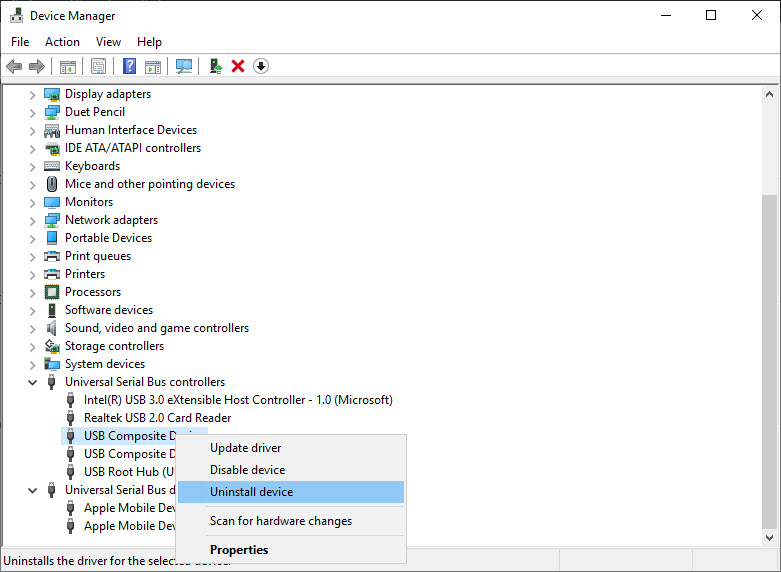
-
Bước 3: Xác nhận bằng cách chọn Uninstall. Sau đó, rút USB ra khỏi máy, chờ khoảng 1 phút rồi cắm lại để hệ thống tự động cài đặt lại driver mới.
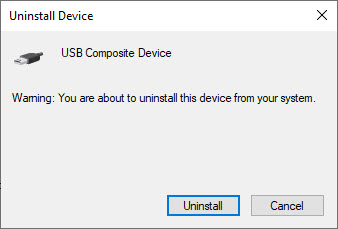
Đây là phương pháp hiệu quả và thường xuyên được áp dụng thành công.
3. Kiểm Tra Ổ Đĩa
Nếu USB vẫn không được nhận diện dù đã thử trên nhiều cổng khác nhau, rất có thể thiết bị đã gặp lỗi vật lý hoặc phần mềm. Bạn nên tiến hành kiểm tra lỗi ổ đĩa trên USB để đảm bảo thiết bị vẫn hoạt động ổn định:
-
Mở File Explorer bằng tổ hợp phím Windows + E.
-
Nhấn chuột phải vào biểu tượng USB đang kết nối, chọn Properties.
-
Trong cửa sổ mới, chuyển sang tab Tools, tại mục Error checking chọn Check.
-
Tiếp theo, chọn Scan and repair drive để hệ thống tiến hành quét và tự động sửa lỗi (nếu có).
Thao tác này giúp phát hiện và khắc phục các lỗi cơ bản liên quan đến hệ thống tệp hoặc phân vùng trên USB.
Xem thêm: Full Lộ Trình Tự Học Photoshop Cơ Bản Cho Người Mới Bắt Đầu
4. Sử Dụng Các Phần Mềm Khôi Phục
Khi USB xảy ra lỗi không thể truy cập hoặc bị mất dữ liệu, bạn có thể sử dụng các phần mềm khôi phục chuyên dụng để lấy lại dữ liệu. Một số phần mềm phục hồi dữ liệu được đánh giá cao bao gồm:
-
Recuva: Miễn phí, dễ sử dụng và phù hợp cho người mới bắt đầu. Phần mềm này hỗ trợ phục hồi nhiều định dạng file từ ổ cứng, USB, thẻ nhớ.
-
PhotoRec và TestDisk: Hai công cụ mã nguồn mở nổi tiếng, đặc biệt hữu ích khi cần phục hồi các tập tin bị mất do format hoặc lỗi phân vùng.
Việc khôi phục dữ liệu là bước quan trọng trước khi tiếp tục sửa chữa các lỗi phần cứng hay định dạng lại thiết bị.
5. Sử Dụng Troubleshooting Trên Máy Tính
Nếu bạn không chắc lỗi đến từ USB hay hệ thống máy tính, tính năng Troubleshooting có sẵn trong Windows sẽ giúp bạn kiểm tra và khắc phục nhanh chóng:
-
Bước 1: Vào Start Menu, nhập từ khóa “Troubleshooting” vào thanh tìm kiếm, chọn kết quả phù hợp.
-
Bước 2: Trong cửa sổ Troubleshooting, chọn mục Hardware and Sound.
-
Bước 3: Nhấn vào Run the troubleshooter tại phần cứng liên quan để Windows tự động kiểm tra và sửa lỗi.
Công cụ này là giải pháp hữu ích cho những ai không rành về kỹ thuật, giúp bạn tiết kiệm thời gian và hạn chế thao tác thủ công phức tạp.
Với 5 cách sửa lỗi máy tính không nhận USB được chia sẻ ở trên, hy vọng bạn có thể dễ dàng khắc phục sự cố và tiếp tục công việc một cách trơn tru. Nếu đã thử tất cả các cách mà thiết bị vẫn không hoạt động, bạn nên mang USB đến trung tâm sửa chữa uy tín để kiểm tra phần cứng.



